Google表格查询:如何使用“not like”?在查询中
您可以在 Google 表格查询中使用以下语法来返回某些列中的值“不喜欢”模式的所有行:
=QUERY( A1:C11 , " SELECT * WHERE NOT B LIKE '%uar%' " )
此特定查询将返回A1:C11范围内的所有行,其中 B 列在字符串中的任何位置都不包含模式“uar”。
注意: %运算符是 Google 表格中的通配符。
以下示例展示了如何在实践中使用此语法。
示例:在 Google 表格查询中使用“NOT LIKE”
假设我们有以下数据集,其中包含有关各种篮球运动员的信息:
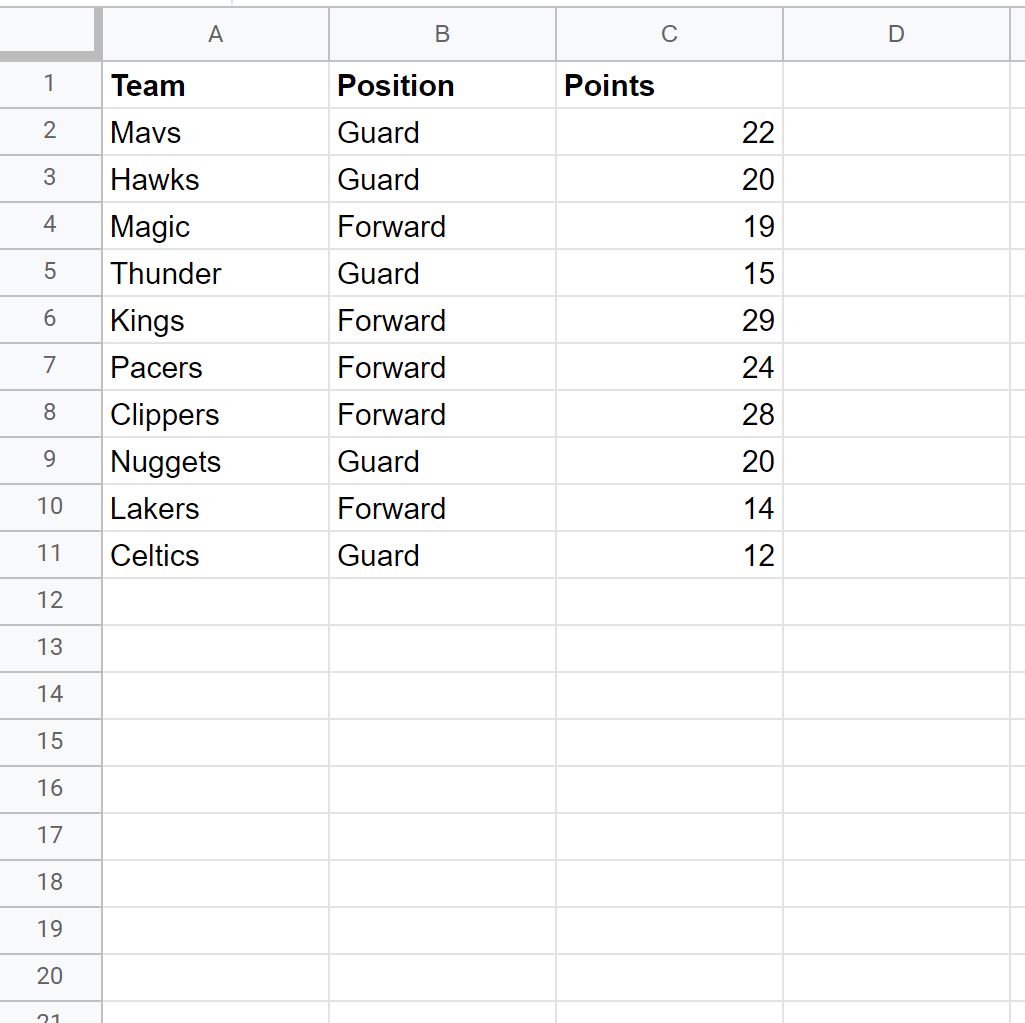
我们可以使用以下查询返回 Position 列中的值在字符串中的任何位置不包含模式“uar”的所有行。
=QUERY( A1:C11 , " SELECT * WHERE NOT B LIKE '%uar%' " )
以下屏幕截图显示了如何在实践中使用此查询:
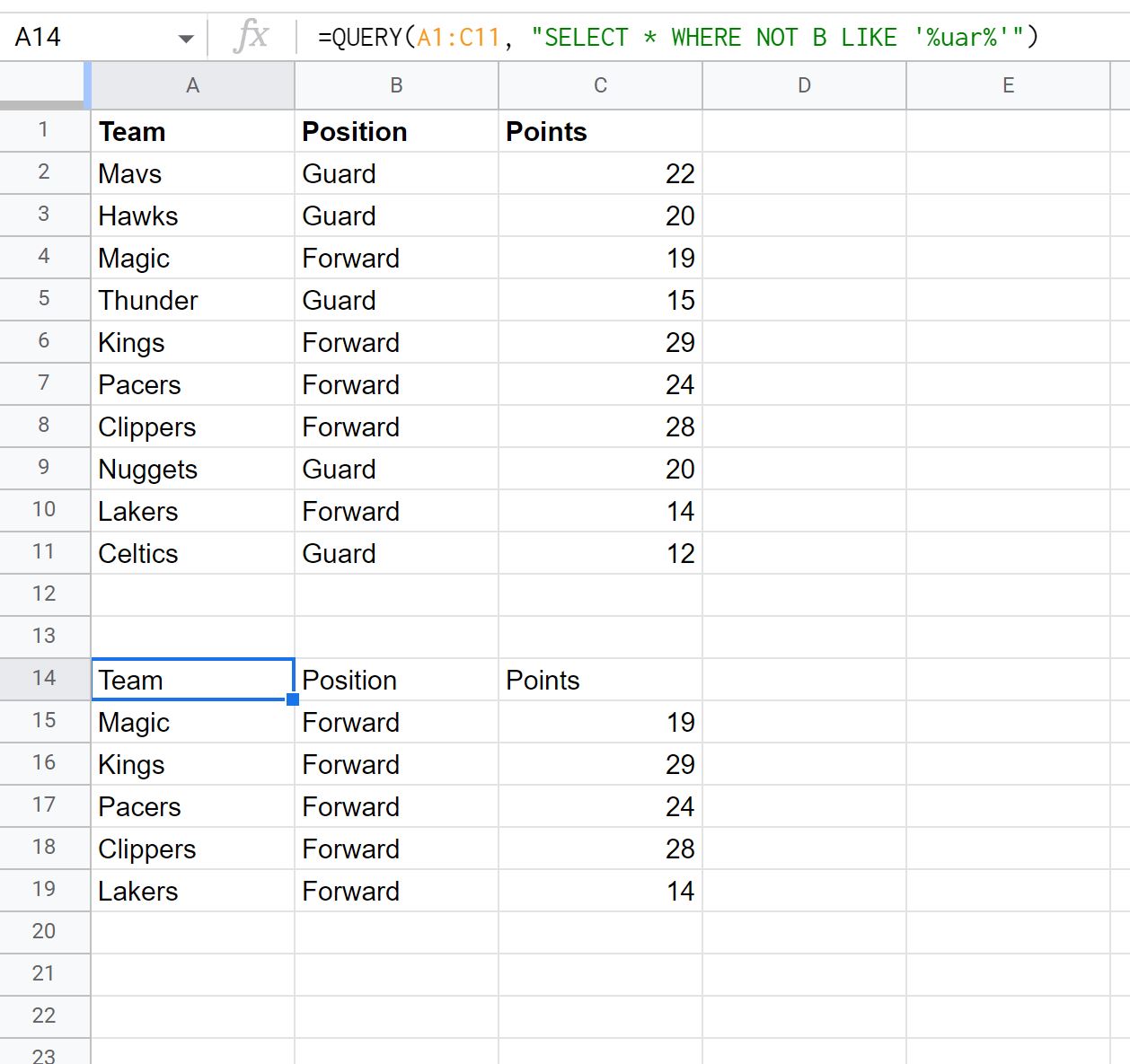
请注意,返回的唯一行是“位置”列在字符串中任何位置都不包含模式“uar”的行。
换句话说,查询中不会返回位置为“Keep”的任何行。
您还可以在单个查询中使用多个“NOT LIKE”语句。
例如,我们可以使用以下查询返回 Position 列不具有“uar”等模式且 Team 列不具有“er”等模式的行:
=QUERY( A1:C11 , " SELECT * WHERE NOT B LIKE '%uar%' AND NOT A LIKE '%er%' " )
以下屏幕截图显示了如何在实践中使用此查询:
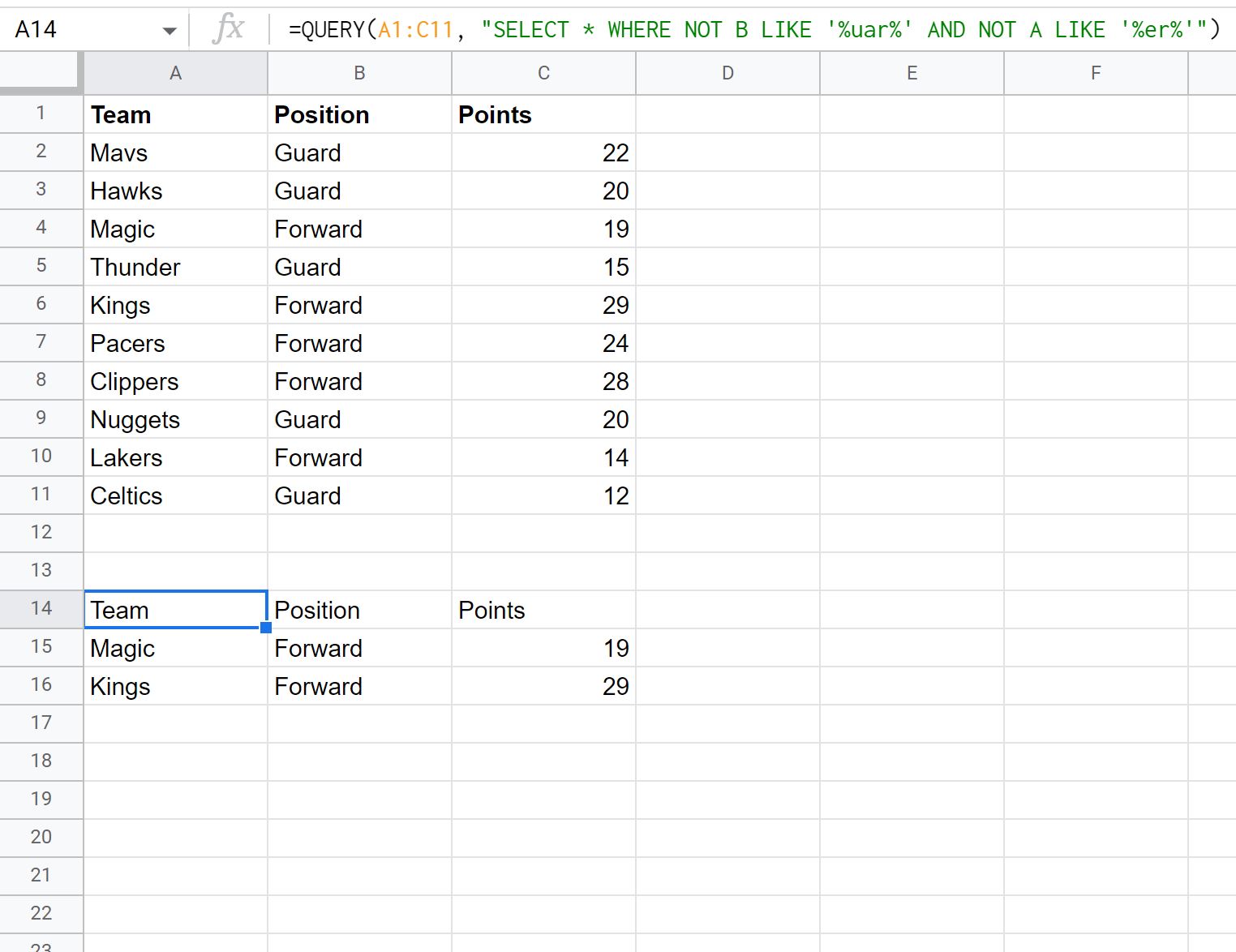
请注意,只有两行满足这两个“NOT LIKE”条件。
其他资源
以下教程介绍了如何在 Google 表格中执行其他常见操作:
Google Sheets 查询:如何仅返回唯一行
Google 表格查询:如何从结果中删除标题
Google Sheets 查询:如何忽略查询中的空白单元格